
За последние годы Wear OS претерпела значительные изменения, во многом благодаря повышенному вниманию Google к носимым технологиям. Этот новый акцент привел к улучшению качества приложений, доступных на платформе. YouTube Music является ярким примером этого прогресса: он дебютировал в серии Galaxy Watch в 2021 году и быстро стал одним из выдающихся приложений для потоковой передачи музыки для пользователей Wear OS.
"Просто покупай индекс", говорили они. "Это надежно". Здесь мы обсуждаем, почему это не всегда так, и как жить с вечно красным портфелем.
Поверить в рынокХотя использование YouTube Music на умных часах с ОС Wear работает иначе, чем на телефоне Android, я проведу вас через процесс эффективного использования этого приложения на часах для непрерывного прослушивания музыки без необходимости доступа к телефону.
Начало работы с YouTube Music на Wear OS

Загрузив YouTube Music из Google Play Store на часы с Wear OS, вы мгновенно войдете в свою учетную запись Google. Но не волнуйтесь: сменить учетную запись очень просто, если вы случайно войдете не в ту учетную запись. Это полезно для сохранения ваших персонализированных плейлистов, предпочтений и предложений в вашей основной учетной записи YouTube Music. Не стесняйтесь пропустить эти инструкции, если вы уже вошли в систему с предпочитаемой вами учетной записью.
1. Прокрутите вниз и нажмите «Настройки».
2. Нажмите «Сменить учетную запись».
Вариант 1. Коснитесь учетной записи, которую вы предпочитаете использовать, или нажмите «Управление учетными записями», чтобы войти в другую учетную запись на своем мобильном устройстве.
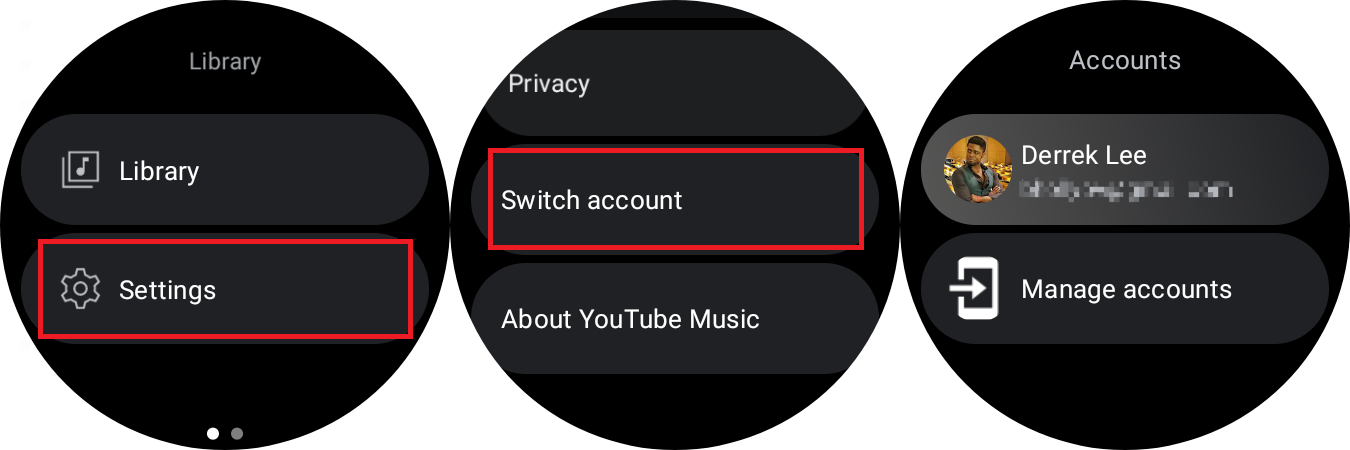
Запустив YouTube Music, вы попадете на его главную страницу с несколькими разделами и опциями:
- Загрузки: здесь будут отображаться все ожидающие загрузки и загруженный контент. В следующем разделе мы рассмотрим, как скачивать музыку.
- Тренировка. В этом разделе представлены различные миксы для тренировок, созданные YouTube Music на основе ваших привычек прослушивания.
- Рекомендации: Здесь вы найдете понравившиеся вам песни, а также различные плейлисты, альбомы и многое другое, что вы слушали или что вам может быть интересно слушать, исходя из ваших привычек.
- Библиотека: здесь вы получаете доступ к своим настройкам и контенту, сохраненному в вашей библиотеке.
Проще говоря, при использовании приложения YouTube Music на умных часах Wear OS у вас нет возможности искать новую музыку, как на обычном смартфоне. Вместо этого носимое приложение предназначено в основном для доступа к вашей личной библиотеке и рекомендуемому контенту. Вы можете просматривать плейлисты, альбомы или подкасты, прокручивая их, а затем выбирать определенную песню или эпизод для воспроизведения. Альтернативно, нажав кнопку «Перемешать» в верхней части альбома или плейлиста, вы сможете воспроизводить песни или эпизоды в случайном порядке.
В настоящее время нет необходимости загружать музыку через приложение Wear OS — все, что вам нужно, — это надежное соединение Wi-Fi или LTE для бесперебойного доступа к потоковой передаче.
Тем не менее, загрузка музыки на часы имеет свои преимущества, о которых мы поговорим в следующем разделе.
Как загрузить музыку на часы Wear OS

Когда дело доходит до умных часов с Wi-Fi, у них нет постоянного соединения, особенно когда вы находитесь на публике. Это лишь одна из причин, почему рекомендуется загружать музыку для прослушивания в автономном режиме, если у вас есть подписка YouTube Premium. Это не только обеспечивает доступность без подключения к Интернету, но также помогает экономить заряд батареи, устраняя необходимость потоковой передачи музыки на ходу.
Сделать это довольно легко:
1. Выберите плейлист, альбом или подкаст. Альтернативно вы можете нажать и удерживать любую отдельную песню.
2. Нажмите значок загрузки, и загрузка должна начаться.
На YouTube Music вы можете загружать целые альбомы или плейлисты для прослушивания в автономном режиме. Но когда дело доходит до подкастов, вам придется загружать каждый выпуск отдельно.
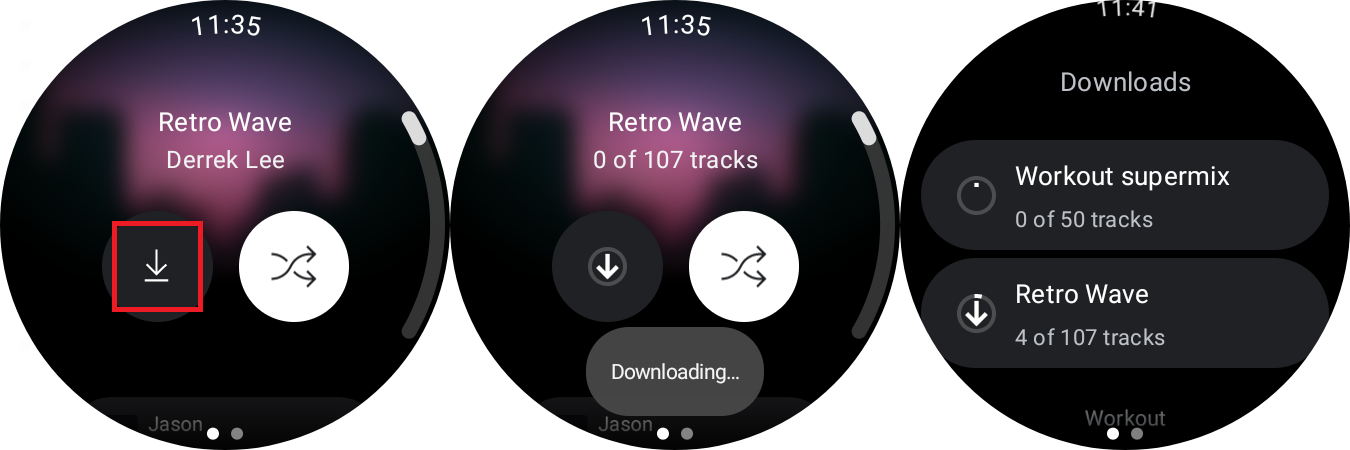
Другой вариант — активировать функцию «Умные загрузки» на ваших умных часах, которые будут автоматически загружать для вас предложенные песни на основе вашей истории прослушивания. Имейте в виду, что для этого потребуется дополнительное место на вашем устройстве.
1. Нажмите «Настройки».
2. Нажмите «Загрузки».
Выберите желаемое количество песен из предложенных вариантов: 50, 100, 200, 300, 400 и 500.)
4. Проверьте загруженный контент и доступное хранилище. В меню «Загрузки» будет постоянно отображаться количество загруженных вами файлов и оставшийся объем памяти для справки.
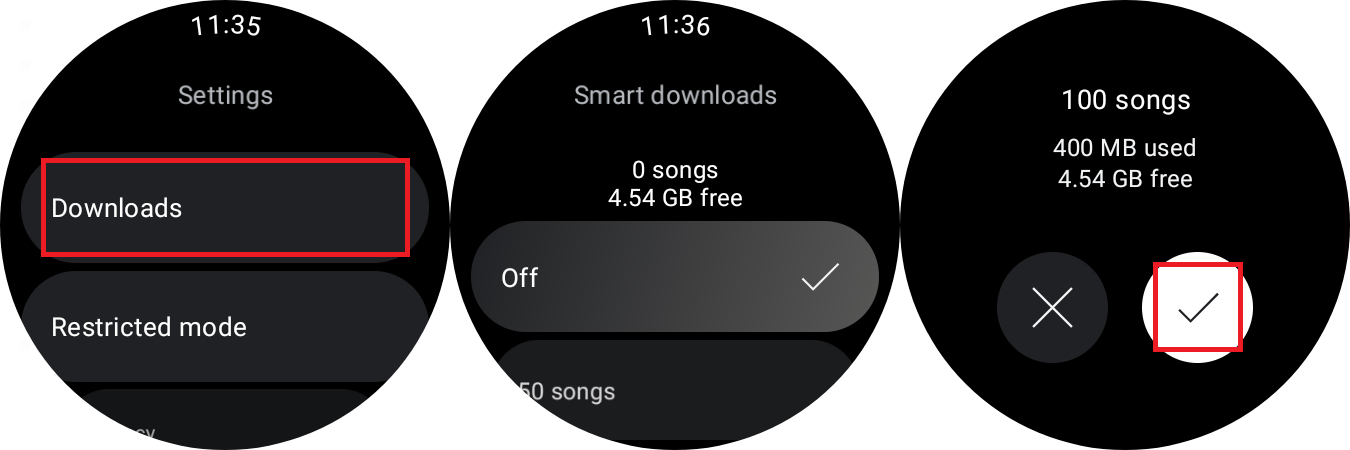
Здесь у вас есть возможность отключить интеллектуальные загрузки, что может принести вам пользу, если вы стремитесь сэкономить место. Кроме того, вы можете удалить предыдущие загрузки, открыв нижнее меню.
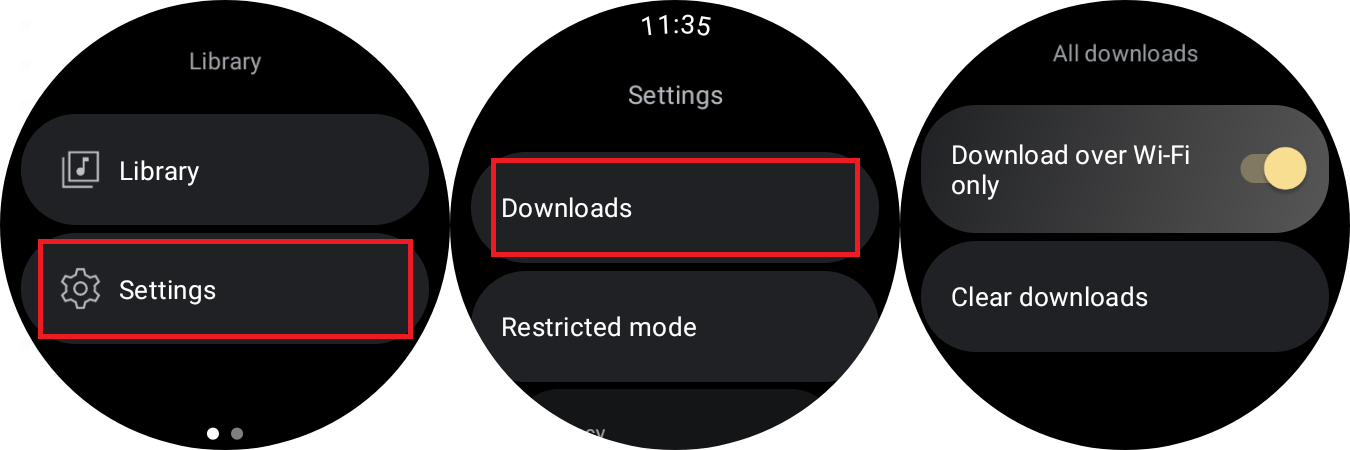
С умными часами LTE вы можете разрешить загрузку через сотовую сеть или только через Wi-Fi. Это может быть удобно, если у вас есть ограничения на использование данных. Чтобы сделать этот выбор, перейдите в «Настройки» > «Загрузки» > «Загрузки только через Wi-Fi». Включите или отключите эту функцию в соответствии с вашими потребностями.
Как слушать YouTube Music на часах с Wear OS

у вас есть несколько вариантов прослушивания музыки в приложении. Вы можете изучить свою коллекцию, выбрать микс или получить персональные рекомендации. Кроме того, у вас есть возможность загружать песни для прослушивания в автономном режиме или потоковой передачи с помощью Wi-Fi или LTE.
Таким образом, вам нужно использовать беспроводные наушники для прослушивания музыки на часах, поскольку опция динамика отсутствует. Ваши часы предложат вам подключиться, если вы еще не выполнили сопряжение, но мы можем помочь вам выполнить процесс подключения наушников Bluetooth к Google Pixel Watch или сопряжения наушников с Samsung Galaxy Watch.
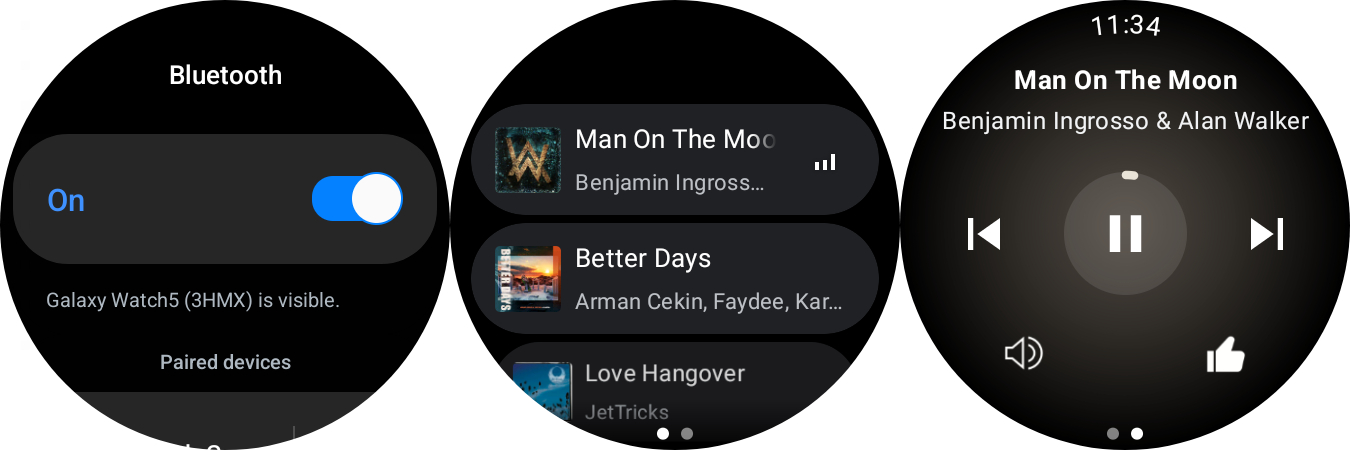
Во время воспроизведения трека вы можете получить доступ к экрану «Сейчас исполняется», расположенному справа от главного экрана. Проведите пальцем вправо, чтобы попасть туда, даже если в данный момент ничего не воспроизводится. На этом экране вы можете управлять различными функциями, такими как воспроизведение, пауза, перемотка назад, перемотка вперед (для подкастов), пропуск, возврат назад (музыка) и даже регулировать громкость с помощью сенсорного дисплея или использовать альтернативные элементы управления, такие как заводная головка для некоторых часов или безель для моделей Galaxy Watch.
Вставайте и работайте с YouTube Music на Wear OS
Вы изучили основы использования YouTube Music на своих умных часах. Приятно отметить, что существует множество высококачественных часов Android, таких как Google Pixel Watch 2 и OnePlus Watch 2. Мы очень рады, что приложение расширяет сферу своей деятельности. YouTube Music постоянно расширяется как платформа потокового вещания. Будем надеяться, что приложение также будет развиваться, позволяя все большему числу людей наслаждаться любимыми песнями с помощью выбранных ими умных часов.

Смотрите также
- Лучшие телефоны Android для студентов 2024 года
- 10 лучших чехлов, которые обязательно нужно иметь для вашего нового Samsung Galaxy S25 Ultra!
- 20 самых привлекательных арабских актрис
- У Лесли Хэдланд есть идеальный ответ на обзоры-бомбардировщики «Аколита»: «Кто-нибудь больше воспринимает это всерьез?»
- Обзор Fiio SR11: доступный сетевой стример с интеграцией Roon
- ‘Jujutsu Kaisen’ возглавляет список 10 самых просматриваемых аниме недели от Crunchyroll.
- Первые 13 вещей, которые нужно сделать с OnePlus 13
- Google Meet теперь позволит вам комментировать при представлении контента
- Дензел Вашингтон показал вырезанную сцену гей-поцелуя в «Гладиаторе 2»
- Обзор OPPO Find X8 Ultra: лучше, чем лучший
2024-04-22 14:26